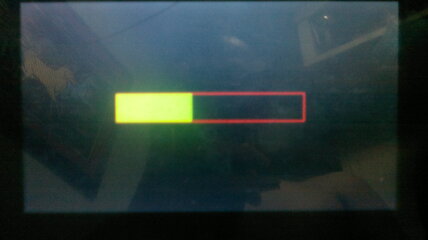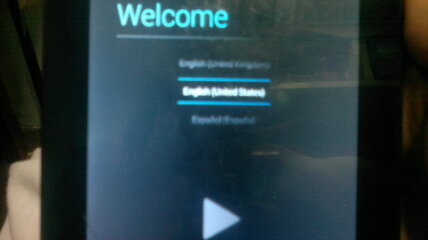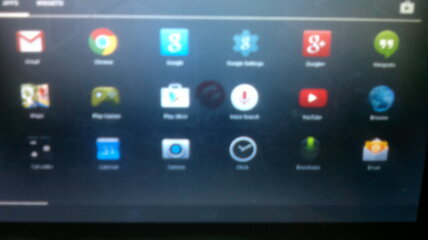- Messages
- 44
- Reaction score
- 0
- Points
- 26
Para po sa mga na forgot pattern, Forgot password, Rooting Failure, Boot Loop or Bricked FUSION AURA 2...
IMPORTANT NOTES:
1.Di po supported yung hard reset ang Fusion Aura 2 na mapupunta sa recovery mode, yung press volume + or - and press power button. wala po tayong mapapala nyan kasi wala po yan sa features ng chipset na AllinWinner A33 Chipsets.
2.Di po tayo gagamit ng USB Cable dito sa pag flash ng ROM.
3.Make Sure na lang po na may laman ang battery ni TABLET, mga about 50% above for sure.
4.Make sure na din po yung Memory card is 2GB ABOVE ang capacity.
6.Nakalimutan ko yung number 5 skip na natin yun.
7.Make sure na walang ibang usb nakakabit sa PC for better result o maiwasan ang ibang problema.
REQUIRED TOOLS:
1. Fusion Aura 2 Tablet
2. Memory Card(2GB ABOVE)(NOTE: PAKI BACKUP NA LNG PO NG LAMAN KASI PO MAFO-FORMAT ANG MEMORYCARD)
3. USB Card Reader(Hindi po pede yung Card Reader sa LAPTOP or yung sa PC baka po hindi sya gumana)
4. Personal Computer.
REQUIRED File and SOFTWARE:
1. PhoenixCard(yung version ko po is 3.0.9 Downloadable po sya sa Google Search na lang po)(http://chinagadgetsreviews.blogspot.com/2014/02/download-phoenixcard-latest-version-v309.html)
2. Image File for Fusion Aura 2(eto po yung link http://d-h.st/KmPJ , wala pong password yan i hope di magsara server na yan)
Introduction:
Sa mga nakakaalam po ng paggamit at pagawa ng Bootable USB. Its an Advantage!
Pero Kung gusto nyo ng Video eto po yung mga links sa YouTube:
https://www.youtube.com/watch?v=2Tt_CBCFCAA
https://www.youtube.com/watch?v=_OGrzqC1qf8
Then lets go to PROCEDURE:
1. Prepare na lang po yung required Tools saka softwares.
2. Kung naka RAR or Zip yung File Pa-Extract na lang po yung dalawang file. then open po natin si "PhoenixCard.exe" from phoenixcard folder
3. Make Sure naka connect sa card reader si memory card, then connect si memorycard sa PC
4. pagkatapos ma detect si memory card. Click si "Img File" then pakinahanap na lang po yung 400mb na may img sa dulo na file w/c is our image file.
5. ok then punta tayo sa "Write Mode"
a. sa "Product mode" eto yung ilalagay na natin si image sa storage ni tablet, para kang nag rereformat nito.
b. sa "Start Up Mode" eto yung magandang pang testing ng tablet kung gagana yung ROM sa TABLET mo.
kung may gagawin po tayo sa tablet like hardreset yung Product mode po ang pipiliin natin.
6. Then Click po natin si Burn!
7. Wait po tayo hanggang lumabas yung Burn End then ok na tanggalin si card reader/memory card.
Punta tayo sa tablet:
1. Make Sure naka off si Tablet
2. insert po si memory card sa tablet
3. then turn on po natin si TABLET, mag bu-boot up po yan sa memorycard.
4. since product po ang write mode nyo may makikita po kayong loadscreen.
5. wait lang po tayo ng few minutes, note ko lang po na yung load screen eh minsan hindi napupuno. then after nya mamatay wait po tayo isang minuto for complete shutdown
6. Tanggalin si memory card.(BABALA! HUWAG IKABIT ANG MEMORYCARD SA KUNG SAANG SAANG TABLET OR ANDROID GADGET! BAKA PO MABURA yung DATA ng ANDROID GADGETS NYO PO, SO KEEP IT SAFE FROM THE HANDS OF OTHERS!!!)
7. Turn on po natin ulit si tablet and wait hanggang pumunta sya sa select languange(yung may YouTube Play Button sa Gitna)
8. Set up nyo po sa gusto nyo then ok na po yan ROM FRESH na iyan.
ABOUT SA MEMORYCARD.
Make Sure marunong po tayong gumamit ng DISKPART search nyo nalang po sa youtube kung paano mag clean ng Partition sa memory card.
BAGO po kasi natin pwedeng ikabit sa android gadgets yung memorycard kailangan muna pong mabura yung ginawang partition ni PhoenixCard.
connect po si memorycard sa PC then lets erase this partition
Eto po yung steps. kung paano gamitin si DISKPART.(Do This At Your Own Risk)
1. Open "Run" on your Computer. by pressing "windows key + R"
2. Type "Diskpart" then enter.(without Quotations)
3. Type "List Disk" then enter.(without Quotations)
4. Hanapin nyo yung memorycard nyo by determining its Size(in MB)
5. pag nahanap nyo na lets name it na Disk 5 ang memory card ko sa aking PC, Type "select disk 5" then enter.(without Quotations)
PLEASE BE SURE NA YUNG MEMORYCARD ANG PINILI MO
6. Type "clean" then enter.(without Quotations)
7. Type "Create partition primary" then enter.(without Quotations)
8. Type "Format quick FS=NTFS Label=Memory" then enter.(without Quotations)
9. Type "Assign letter=Z" then enter.(without Quotations)
10. OK na memorycard mo pede na gamitin yan sa ANDROID DEVICES ^_^!
Sana po makatulong ang Thread na to sa inyo!





First time ko lang po mag post ng thread sa Symbianize
Eto po yung mga Shots ko sa Fusion Aura 2 na nirepair ko!
Brought To you by: xTatshx
Attachments
-
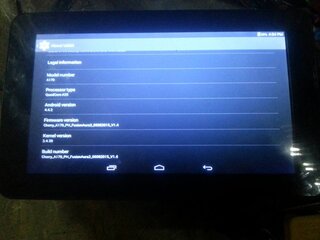 13566972_1196895440329602_6519861646345976150_n.jpg52.6 KB · Views: 142
13566972_1196895440329602_6519861646345976150_n.jpg52.6 KB · Views: 142 -
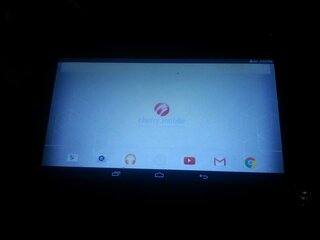 13615146_1196896060329540_7434165755665135754_n.jpg20 KB · Views: 93
13615146_1196896060329540_7434165755665135754_n.jpg20 KB · Views: 93 -
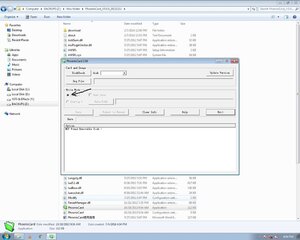 13619911_1196895270329619_3778612925296066021_n.jpg64.3 KB · Views: 187
13619911_1196895270329619_3778612925296066021_n.jpg64.3 KB · Views: 187 -
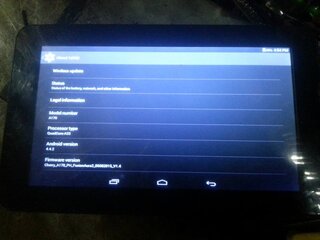 13625383_1196895523662927_1938742307643678643_n.jpg53.4 KB · Views: 82
13625383_1196895523662927_1938742307643678643_n.jpg53.4 KB · Views: 82 -
 13567128_1196904030328743_7447852706050274742_n.jpg45.2 KB · Views: 111
13567128_1196904030328743_7447852706050274742_n.jpg45.2 KB · Views: 111
Last edited: